在WPS表格中,如何插入柱狀圖?在工作和學習中,使用表格的時候經常會需要插入圖標,在WPS表格中如何插入圖片,在WPS表格中,如何插入柱狀圖呢?
1、首先打開WPS表格,然后打開需要添加柱狀圖的表格文檔,如圖所示。
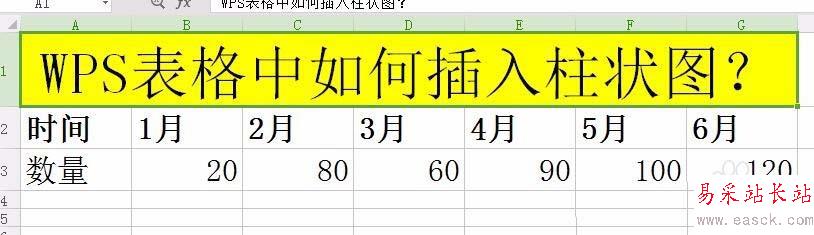
2、點擊上側菜單【插入】,操作窗口切換到【插入】操作界面,并找到【圖表】,如圖所示。

3、在表格中選擇需要插入表格的數據,然后點擊【圖表】,如圖所示
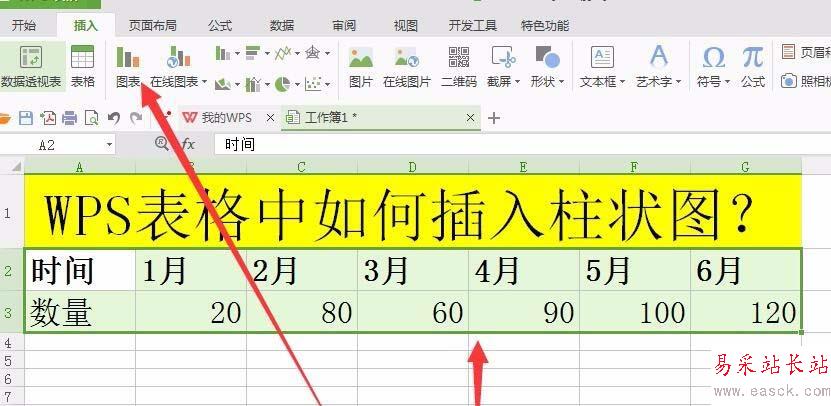
4、點擊【圖表】后,彈出【插入圖表】窗口,如圖所示,選擇柱形圖,可以根據選擇喜歡的柱形圖樣式
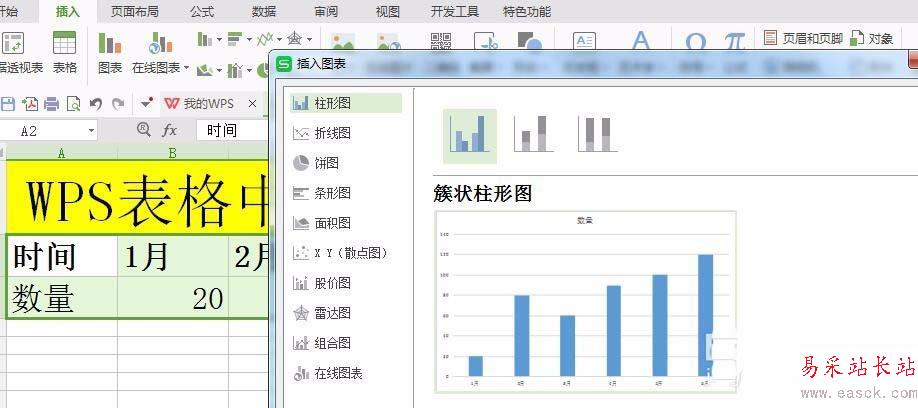
5、選擇柱形圖后,點擊確定,然后返回到表格窗口,這時柱形圖已經完成了,
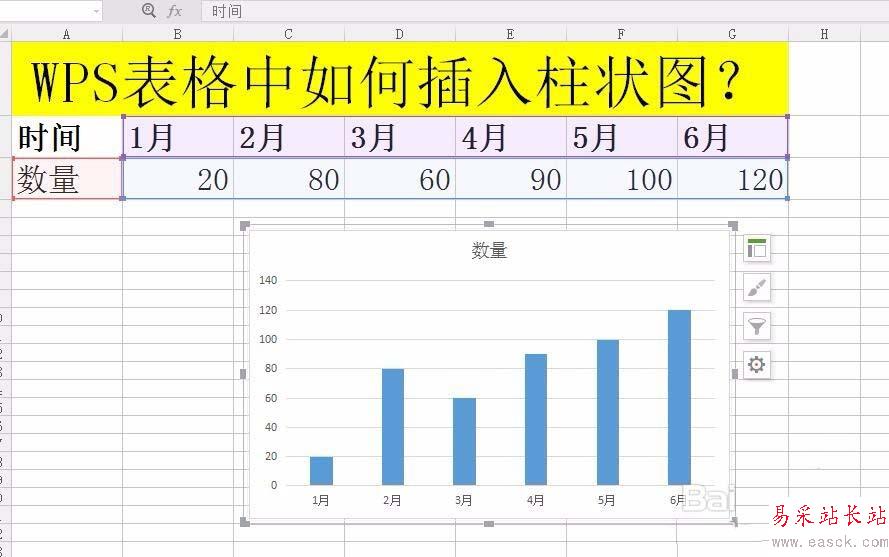
6、在柱形圖右側選擇圖表元素,然后勾選數據標簽,這時可以看到柱形圖顯示了數據內容。如圖所示
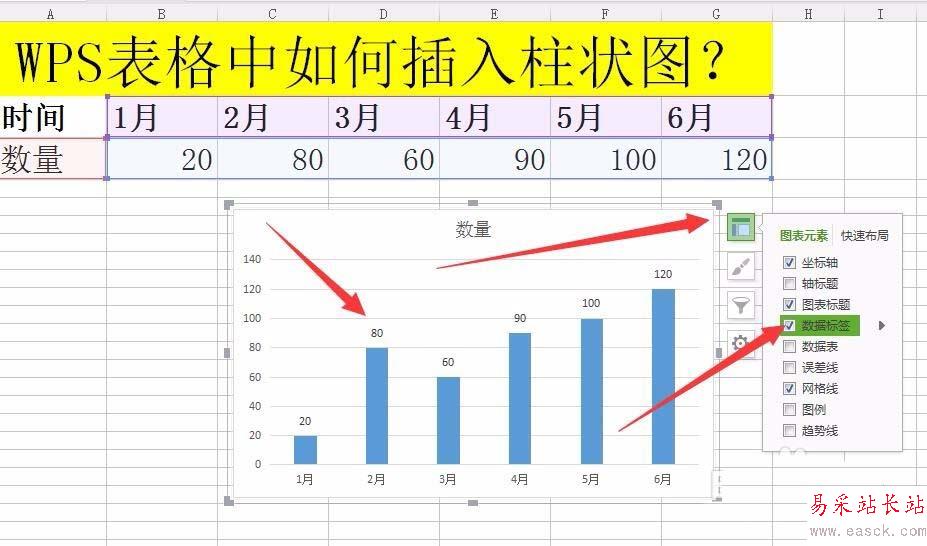
7、也可以根據自己需要,在柱形圖圖表右側的操作選項中進行修改樣式、添加數據等操作。
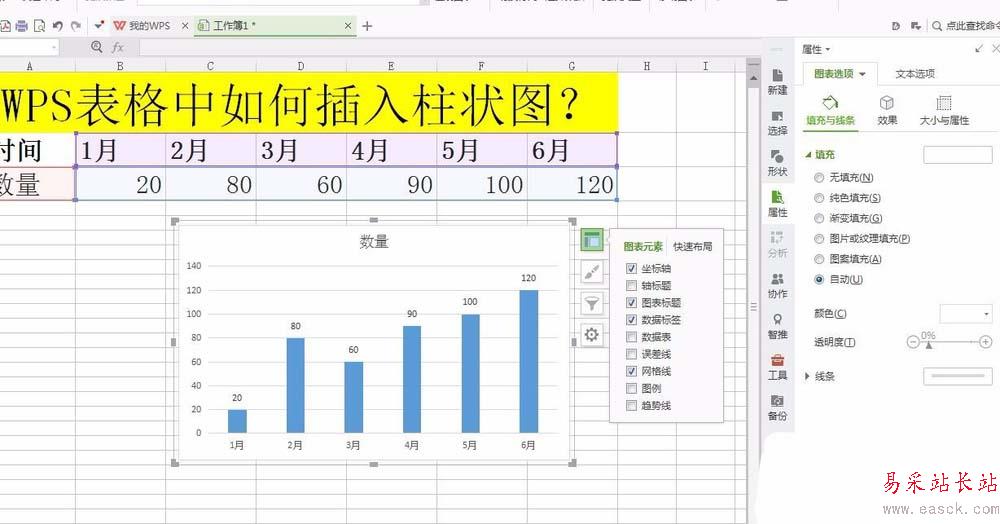
相關推薦:
WPS表格數據怎么轉換成柱形圖?
WPS柱形圖表怎么給坐標添加箭頭?
WPS怎么繪制不重疊的雙Y軸柱狀圖表?
新聞熱點
疑難解答